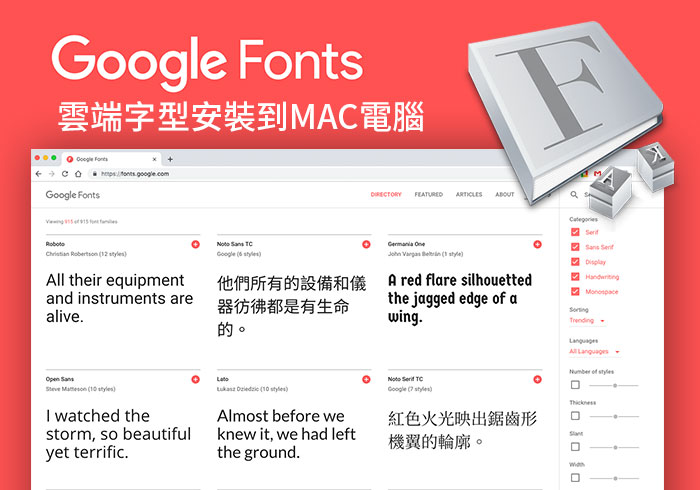
先前梅干也分享了許多可商用的字型,而大多都是日文字型,最主要就在於日文中夾雜了漢字,因此就可顯示部分的中文字,但並非所有的中文字都有,所以當掉字時,就得用拼的方式來作補救,因此今天梅干要來分享,如何將Google Font雲端字型,下載並安裝到自己的電腦中,雖然目前只有黑體與明體,但因為各有七種不同粗細變化,也相當足夠日常使用,至於要怎麼將Google雲端字型安裝到自己的電腦中,現在就一塊來看看囉!
Step1
首先,進到Google Fonts雲端字型中,挑選自己喜愛的字型。
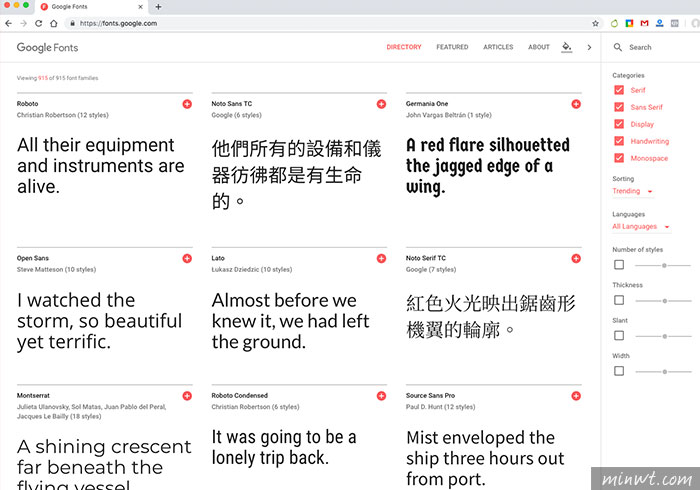
Step2
當挑選完畢後,再開啟選取清單,並點右上的下載圖示。
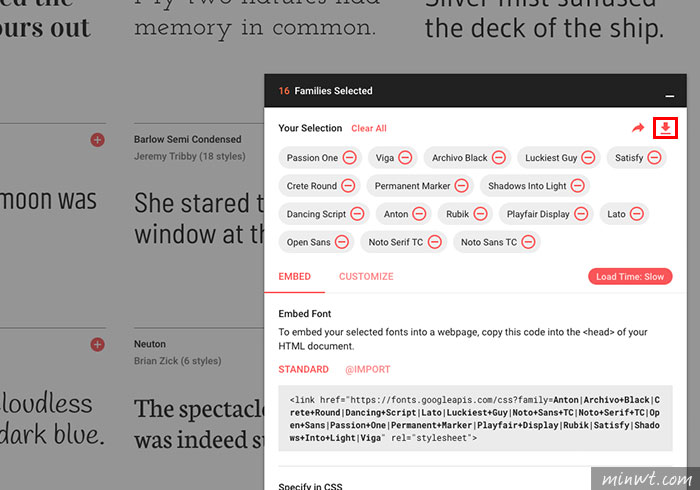
Step3
再點Download。
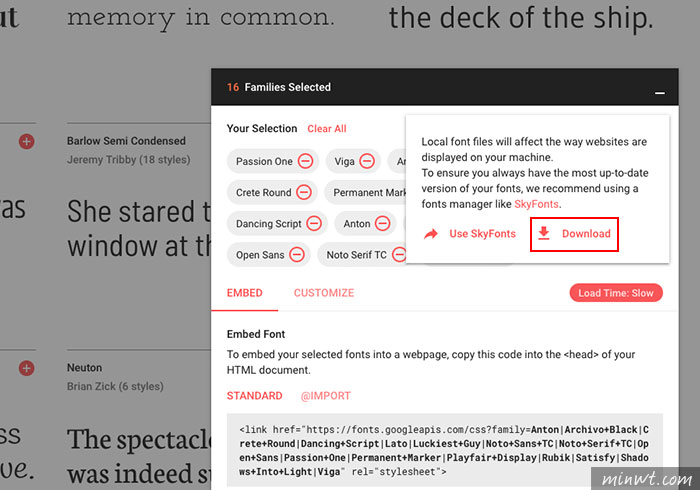
Step4
下載完畢解壓縮後,就會看到剛所挑選的字型。
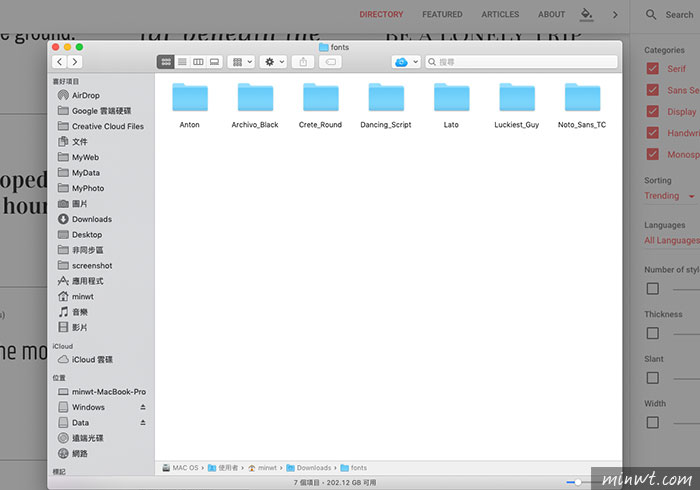
Step5
接著可以雙響一一的安裝,或是將這些字型直接放到字體庫中也可以。
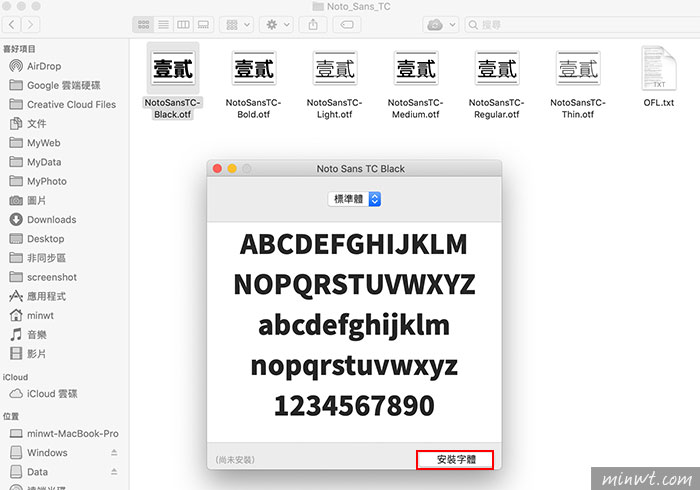
Step6
當安裝完畢後,就會看到已安裝的字型清單。
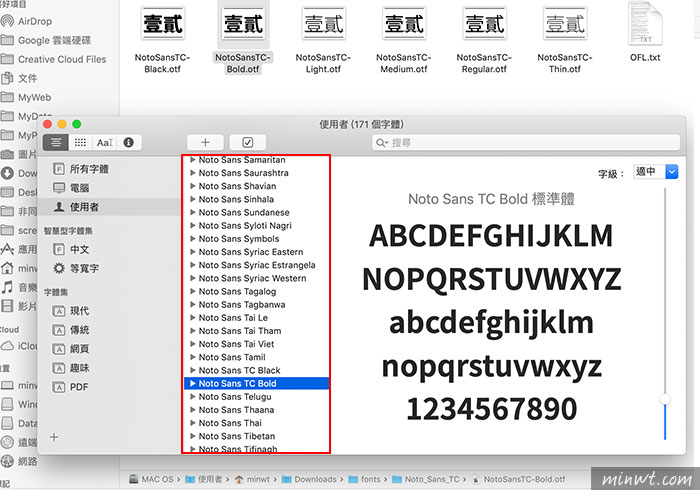
Step7
這時再到Photoshop,分別就可看到剛所安裝的黑體與明體。
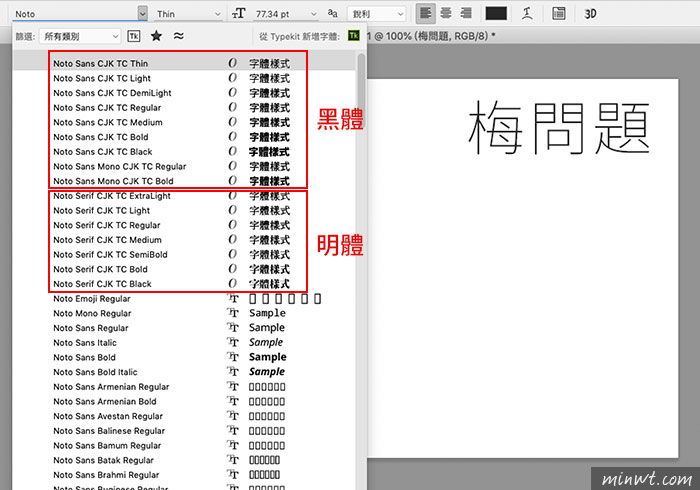
Step8
而光黑體與明體,共有七種的不同變化,光是這些不同的粗細變化,也相當的夠用。
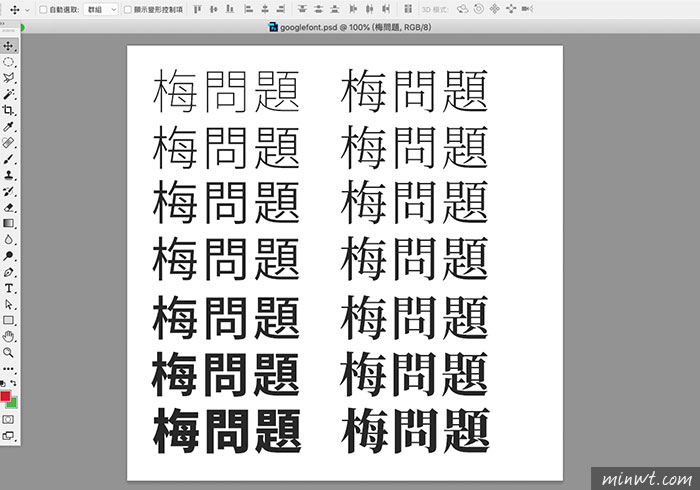
Step9
甚至就連英文字型,就有更多不同的變化,而這些雲端字型,梅干個人相當的喜愛,且也不用擔心版權的問題,因此身為設計的你,也趕快來安裝一下囉!
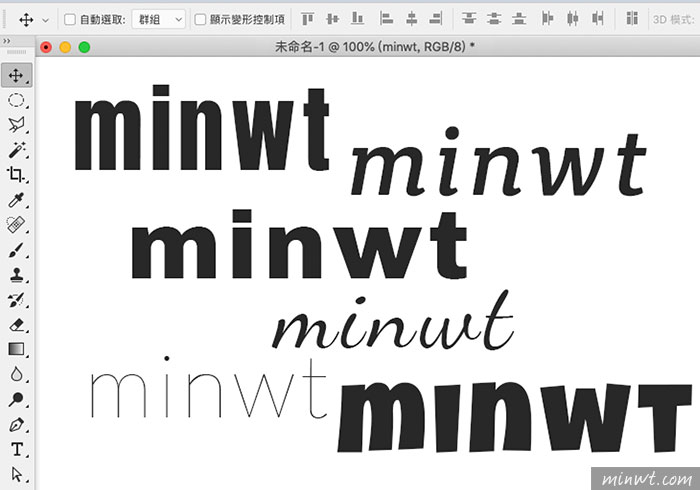

![[開箱] IFOOTAGE RB-A400 圓形底座腳架|不佔空間、穩固不倒、耐重更安心](http://photo.minwt.com/img/Content/DC/rba400/00xs.jpg)